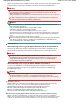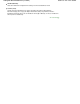Operation Manual
Wählen Sie Automatisch (Auto), JPEG/Exif, TIFF oder BMP. Automatisch (Auto) wird angezeigt, wenn
für Dokumenttyp (Document Type) die Option Auto-Modus (Auto Mode) ausgewählt wurde.
Wichtig
Wenn für Dokumenttyp (Document Type) Auto-Modus (Auto Mode) und für Dateityp (Save as
type) Automatisch (Auto) ausgewählt ist, kann das Dateiformat, je nachdem, wie Sie das
Dokument platzieren, verschieden sein.
Weitere Informationen zum Platzieren von Dokumenten finden Sie unter " Dokumente platzieren
".
Die Option JPEG/Exif kann nicht ausgewählt werden, wenn für Farbmodus (Color Mode) die
Einstellung Schwarzweiß (Black and White) gewählt wurde.
Hinweis
Wenn Automatisch (Auto) ausgewählt wird, werden Dateien in folgenden Formaten gemäß
dem Dokumenttyp gespeichert.
Fotos, Postkarten, BDs/DVDs/CDs und Visitenkarten: JPEG
Zeitschriften, Zeitungen und Textdokumente: PDF
Sie können das Dateiformat mit der Option Einstellen... (Set...) ändern.
Als PDF-Datei gespeicherte Bilder werden je nach Anwendung möglicherweise nicht geöffnet.
Wählen Sie in diesem Fall unter Dateityp (Save as type) eine andere Option als Automatisch
(Auto).
Sie können keine Kennwörter für PDF-Dateien festlegen.
Wenn Sie JPEG/Exif auswählen, während für Dokumenttyp (Document Type) nicht Auto-Modus
(Auto Mode) gewählt ist, wird das Kontrollkästchen JPEG/Exif-Datei in AdobeRGB sichern
(Save the JPEG/Exif file in AdobeRGB) verfügbar.
Einstellen... (Set...)
Wenn für Dateityp (Save as type) die Option Automatisch (Auto) ausgewählt wurde.
Sie können das Dateiformat angeben, in dem Bilder gespeichert werden sollen. Wählen Sie ein
Dateiformat für als Dokumente erkannte Elemente und für als Fotos erkannte Elemente aus.
Wichtig
Sie können keinen Komprimierungstyp für JPEG-Dateien auswählen, wenn das
Kontrollkästchen Gescannte Bilder beim Übertragen komprimieren (Compress scanned
images when transferring) in der " Registerkarte Allgemein (General)
" des Dialogfelds
Voreinstellungen (Preferences) aktiviert ist.
Wenn für Dateityp (Save as type) die Option JPEG/Exif ausgewählt ist.
Sie können für JPEG-Bilder einen Komprimierungstyp angeben. Wählen Sie Hoch (Geringe
Komprimierung) (High(Low Compression)), Standard oder Gering (Hohe Komprimierung)
(Low(High Compression)).
Wichtig
Diese Einstellung ist nicht verfügbar, wenn das Kontrollkästchen Gescannte Bilder beim
Übertragen komprimieren (Compress scanned images when transferring) in der "
Registerkarte Allgemein (General)
" des Dialogfelds Voreinstellungen (Preferences) aktiviert
ist.
Speichern in (Save in)
Zeigt den Ordner an, in dem die gescannten Bilder gespeichert werden sollen. Klicken Sie auf
Durchsuchen... (Browse...), wenn Sie einen anderen Ordner auswählen möchten.
Standardmäßig werden die gescannten Bilder in folgenden Ordnern gespeichert.
Windows 7: Ordner MP Navigator EX im Ordner Eigene Bilder (My Pictures)
Windows Vista: Ordner MP Navigator EX im Ordner Bilder (Pictures)
Windows XP: Ordner MP Navigator EX im Ordner Eigene Bilder (My Pictures)
In Unterordner mit dem aktuellen Datum speichern (Save to a Subfolder with Current Date)
Aktivieren Sie dieses Kontrollkästchen, um in dem unter Speichern in (Save in) ausgewählten
Ordner einen Unterordner mit dem aktuellen Datum zu erstellen und die gescannten Dateien dort zu
speichern. Es wird ein Unterordner mit einem Namen wie z. B. "2010_01_01" (Jahr_Monat_Tag)
Seite 673 von 1102 SeitenDialogfeld Benutzerdefiniert (Custom)